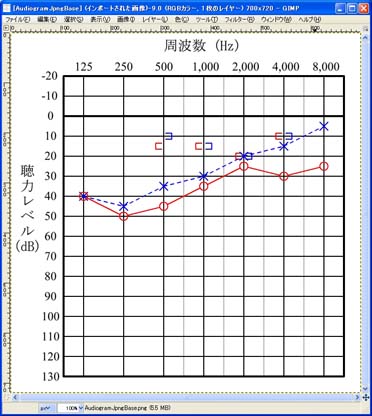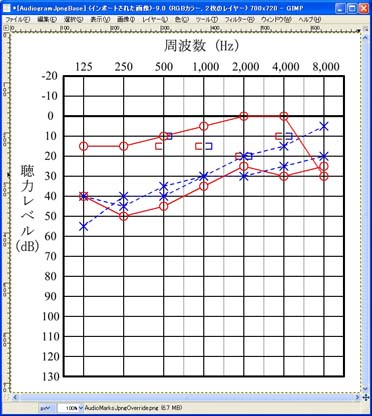PNGファイルを用いた重ね描きオージオグラム
- "Marks Only"でPNGファイルを出力すると記号のみで背景が透けた画像となるので画像ソフトウェアを用いて重ね描きができます。
- ここではインターネット(www.gimp.org)からダウンロードできる無料ソフトウェア"GIMP"の例を示します。
- もちろんPhotoshop Elements等の市販ソフトウェアでも可能です。
1.まず「ファイル」メニュー⇒「開く/インポート」から通常のPNG形式でセーブしたオージオグラムを開きます。
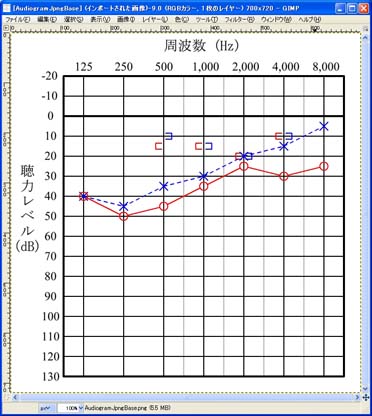
2.次に「ファイル」メニュー⇒「レイヤーとして開く」から"Marks Only"のPNG形式でセーブしたオージオグラムを開くと重なります。
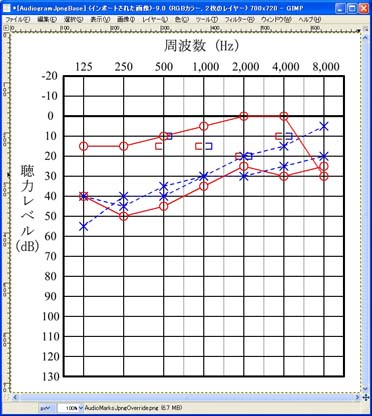
- 「画像」メニュー⇒「画像の統合」を行います。
- 最後に「ファイル」メニュー⇒「エクスポート」でセーブします。この際GIMPでは拡張子(.png, .jpgなど)でファイル形式を指定しますので必ず拡張子(.png)を付けてください。
3.カラーの変更法
- 一方をカラー、一方を白黒(シフトキーを押しながらボタンをクリック)で出力して重ねることにより多くの場合対応可能です。
- GIMP, Photoshop等のソフトウェアでは色調変換が可能なので、"Marks Only"PNG形式のトレースの色を好きなものに変えることができます。これらのソフトウェアの解説本は多数出版されているので御参照ください。
- PNGファイルの重ね描きはあくまで簡易的手法です。複雑な重ね描きは「複雑なオージオグラムの描画」ボタンからのリンクを御利用ください(PDFファイルを作成します)。
4.因みに"Marks Only"のPNG形式でセーブしたオージオグラムには下図の様にオージオグラムのマークと四隅(位置合わせのため)のみが描かれています。